رفع خطای صفحه آبی EFS FATAL ERROR در ویندوز 10
یکی از خطاهای متعدد صفحه آبی (Blue Screen)مرگ(Death) که کاربران ویندوز 10 ممکن است در دستگاه خود با آن مواجه شوند EFS_FATAL_ERROR است . بررسی اشکال خطا دارای مقدار 0x000001D7 است. این نشان می دهد که یک وضعیت خطای EFS (سیستم فایل رمزگذاری)(EFS (Encrypting File System)) رخ داده است به طوری که نمی توان بدون از دست رفتن داده یا خرابی داده ها را مدیریت کرد. در این پست، ما مناسب ترین راه حل هایی را که می توانید برای حل موفقیت آمیز مشکل امتحان کنید، ارائه خواهیم داد.
EFS_FATAL_ERROR خطای صفحه آبی
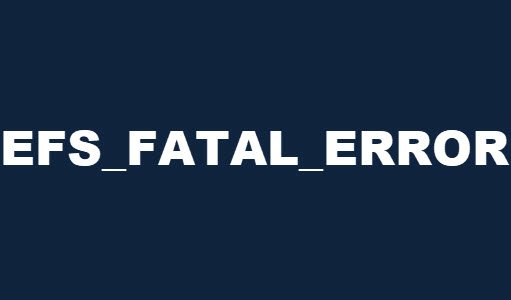
اگر با این مشکل مواجه هستید، میتوانید راهحلهای پیشنهادی ما در زیر را بدون ترتیب خاصی امتحان کنید و ببینید آیا این به حل مشکل کمک میکند یا خیر.
- عیبیابی آنلاین صفحه آبی(Blue Screen Online Troubleshooter) را اجرا کنید
- CHKDSK را اجرا کنید
- اسکن SFC را اجرا کنید
- اسکن DISM را اجرا کنید
- System Restore را انجام دهید
- تعمیر نصب ویندوز
بیایید به شرح فرآیند مربوط به هر یک از راه حل های ذکر شده نگاهی بیندازیم.
اگر بتوانید به طور معمول وارد شوید، خوب است. در غیر این صورت باید در حالت Safe Mode بوت(boot into Safe Mode) شوید، وارد صفحه Advanced Startup options(Advanced Startup options screen) شوید یا از Installation Media برای بوت شدن استفاده کنید(use the Installation Media to boot) تا بتوانید این دستورالعمل ها را انجام دهید.
1] عیب یاب آنلاین صفحه آبی را (Blue Screen Online Troubleshooter)اجرا(Run) کنید
اولین خط اقدام شما با هر خطای BSOD این است (BSOD)که عیبیابی آنلاین صفحه آبی مایکروسافت(Microsoft) را اجرا کنید. در موارد بیشتر، جادوگر میتواند مشکل را برطرف کند.
2] CHKDSK را اجرا کنید
در اینجا، می توانید CHKDSK را اجرا(run CHKDSK) کنید و ببینید آیا مشکل حل می شود یا خیر.
3] اسکن SFC را اجرا کنید
اگر فایل های سیستمی خراب هستند، ممکن است با این مشکل مواجه شوید. این راه حل مستلزم آن است که اسکن SFC را اجرا کنید و ببینید که آیا کمک می کند یا خیر.
4] اسکن DISM را اجرا کنید
این یکی دیگر از ابزارهای بومی برای سیستم عامل ویندوز 10(Windows 10) است که می تواند برای رفع خرابی فایل های سیستم و همچنین تصویر ویندوز(Windows) استفاده شود. از آنجایی که شناخته شده است که خرابی در این فایلها باعث خطای صفحه آبی میشود، میتوانید اسکن DISM را اجرا(run DISM scan) کنید و ببینید که آیا کمک میکند یا خیر.
5] بازیابی سیستم را انجام دهید
اگر این خطای BSOD اخیراً شروع شده است، کاملاً ممکن است که مشکل با تغییری که اخیراً سیستم شما انجام داده است، تسهیل شده باشد.
اگر نمی دانید چه چیزی تغییر کرده است، می توانید از System Restore (هر تغییری مانند نصب برنامه، تنظیمات برگزیده کاربر و هر چیز دیگری که پس از نقطه بازیابی انجام شود از بین می رود) برای بازگشت به تاریخی که مطمئن هستید دستگاه شما به درستی کار می کند استفاده کنید. .
برای انجام بازیابی سیستم(perform System Restore) ، موارد زیر را انجام دهید:
- Windows key + R را فشار دهید تا گفتگوی Run فراخوانی شود.
- در کادر محاورهای Run، تایپ کرده
rstruiو Enter را بزنید تا System Restore Wizard باز شود. - هنگامی که به صفحه اولیه System Restore رسیدید(System Restore) ، روی Next کلیک کنید تا به پنجره بعدی بروید.
- در صفحه بعدی، با علامت زدن کادر مربوط به نمایش نقاط بازیابی بیشتر(Show more restore points) شروع کنید.
- پس از انجام این کار، نقطهای را انتخاب کنید که تاریخ آن قدیمیتر از تاریخی است که برای اولین بار متوجه خطا شدهاید.
- برای رفتن به منوی بعدی روی Next کلیک کنید .
- روی Finish کلیک کنید و در آخرین فرمان تایید کنید.
در راه اندازی بعدی سیستم، وضعیت رایانه قدیمی شما اعمال می شود.
6] نصب ویندوز را تعمیر کنید
تعمیر نصب ویندوز 10(Repairing the Windows 10 installation) باید آخرین گزینه در تلاش شما برای رفع این خطای EFS FATAL ERROR Blue Screen باشد(EFS FATAL ERROR Blue Screen error) .
امیدوارم این کمک کند!
Related posts
Fix c000021A Fatal System Error در Windows 10
Fix EVENT TRACING FATAL ERROR Blue screen خطا در Windows PC
Fix Ntfs.sys BSOD Error در Windows 10 شکست خورد
Fix Windows Update Error Code 0x8007025D-0x2000C
Fix KERNEL DATA INPAGE ERROR (Msis.SYS) در Windows 10
Fix SYSTEM SERVICE EXCEPTION (asmtxhci. SYS) Blue Screen error
Fix CACHE_MANAGER Blue Screen در Windows 10
Fix SYSTEM LICENSE VIOLATION Blue Screen error در ویندوز 11/10
Fix MSRPC STATE VIOLATION Blue Screen error در ویندوز 11/10
Fix VIDEO_DXGKRNL_FATAL_ERROR در Windows 11/10
Fix DATA_BUS_ERROR Blue Screen از Death در Windows 10
Fix RTF64X64.SYS Blue Screen از Death error در ویندوز 10
Fix Reference توسط Pointer BSOD در Windows 11/10
Fix intelppm.sys Blue Screen error در ویندوز 10
خطا Fix PAGE_FAULT_IN_NONPAGED_AREA 0x00000050
Fix WDF_VIOLATION Blue Screen error در Windows 10
Fix win32kfull.sys Blue Screen error در Windows 10
Fix CRITICAL PROCESS DIED، خطای 0x000000F در Windows 11/10
Fix Storport.sys BSOD خطا در ویندوز 10
Fix PFN_LIST_CORRUPT error در ویندوز 11/10
